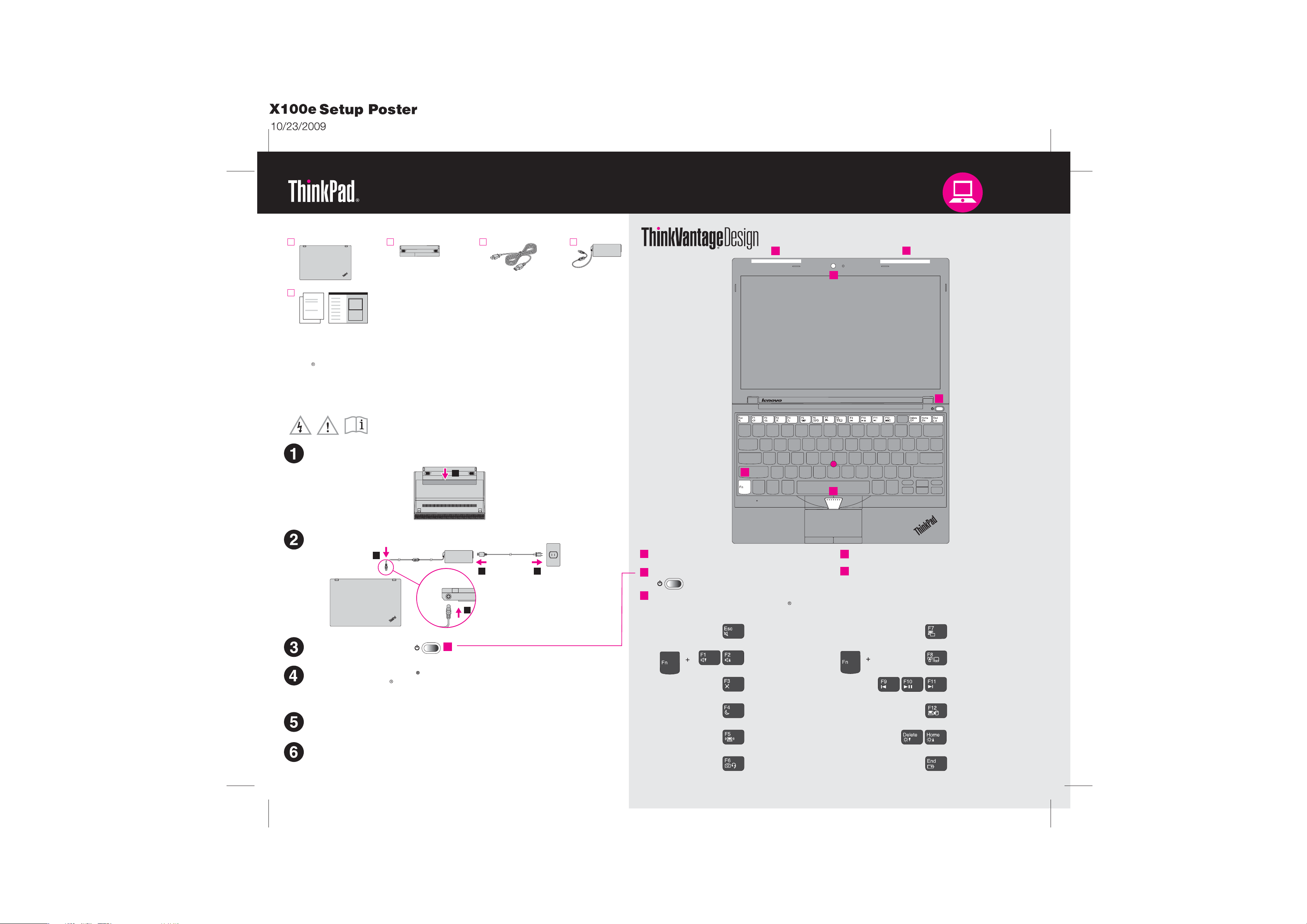
Kicsomagolás
- Telepítési útmutató (ez a lap)
- Üzemeltetési és hibajavítási kézikönyv
- Egyéb mellékletek és szórólapok
Megjegyzések:
1) Egyes modellek tartalmazhatnak fel nem sorolt elemeket.
2) Ha valamilyen tétel hiányzik vagy sérült, vegye fel a kapcsolatot a szállítóval.
3) A gyárilag telepített fájlok és alkalmazások helyreállításához minden megtalálható a merevlemez
Lenovo partíciójában.
FONTOS:
Mielőtt eltávolítja a Lenovo partíciót, mindenképpen hozzon létre helyreállító lemezt. További
információk az Access Help "Helyreállítás áttekintése" című témakörében találhatók.
Kezdeti beállítási utasítások
A számítógép használatba vétele előtt olvassa el a biztonsági
előírásokat és a fontos tanácsokat a mellékelt kézikönyvekben.
Akkumulátor csomag telepítése:
1
1
2
5
1
3
Csatlakoztatás a hálózathoz:
1
1
32
3
1
Tápfeszültség bekapcsolása:
3
Mutatás és kattintás az UltraNav többmutatós navigációs rendszerben:
Nyomja meg a TrackPoint sapkát vagy mozgassa az érintő egeret abba az irányba,
amerre mozgatni kívánja a mutatót. A bal és jobb gombok a léptető billentyű alatt,
valamint az érintőfelület egérgombokként működnek.
Operációs rendszer beállítása a képernyőn megjelenő utasítások szerint:
A folyamat több percet vesz igénybe.
Az Access Help nyújt további tájékoztatást:
Az Access Help megnyitásához olvassa el a kiadvány másik oldalát.
UltraConnect rádiós antennák
1
Tápfeszültség nyomógomb
3
Fn gomb
5
Más billentyűkkel kombinálva speciális ThinkPad funkciók elérésére
TM
Hangszóró némítás
Hangerő szabályozók
Mikrofon némítás
Belépés alvó üzemmódba (készenlét)
Rádiós kapcsolatok kezelése
Kamera & mikrofon némítási
beállításainak módosítása
4
Beépített kamera
2
TrackPoint központi gomb
4
Megjelenítő beállításainak
módosítása
Beviteli eszközök
beállításainak módosítása
Multimédia kezelőszervek
Belépés hibernált módba
Képernyő fényerejének
változtatása
Akkumulátor & tápellátás
kezelése
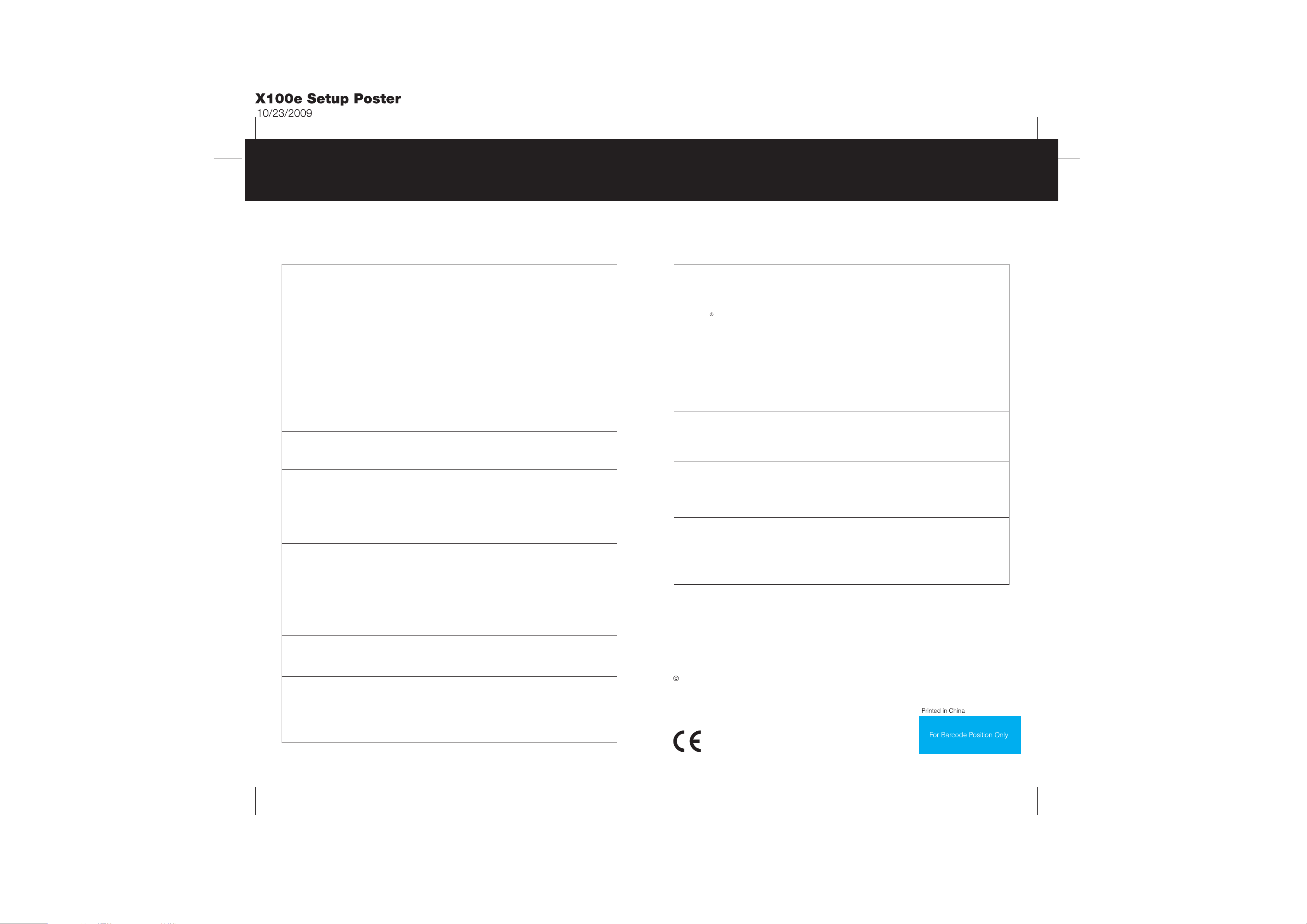
Ezt olvassa el először!
Feltétlenül fogadja meg az itt leírt fontos tanácsokat, hogy a számítógép használata mindig nagy élvezetet
jelentsen. Figyelmen kívül hagyásuk kényelmetlenséghez vagy sérüléshez vezethet, illetve a számítógép
meghibásodását okozhatja.
Információ keresés
A számítógépről részletes tájékoztatást talál a következő kézikönyvekben.
Védje magát a számítógép által fejlesztett hőtől!
Amikor a számítógép be van kapcsolva, vagy az akkumulátor töltődik, a gép
kerete, a tenyérpihentető és a gép más részei felforrósodhatnak. Hőmérsékletük
függ a rendszer aktivitásától, valamint az akkumulátor töltöttségi szintjétől.
A számítógép és az emberi test kiterjedt érintkezése - még ruhán keresztül is - kényelmetlenséget, sőt
akár a bőr égési sérülését is okozhatja.
- Kerülje el, hogy kezei, öle, egyéb más testrészei hosszabb ideig
érintkezzenek a számítógép forróbb részeivel.
- Rendszeres időközönként tartson szünetet a billentyűzet használatában,
felemelve kezét a tenyérpihentetőről.
Védje magát a hálózati adapter által fejlesztett hőtől!
Amikor a hálózati adapter be van dugva a fali konnektorba és a számítógépbe, hőt termel.
A számítógép és az emberi test kiterjedt érintkezése - még ruhán keresztül
Is - égési sérülést okozhat.
- Ne érintkezzen egyetlen testrészével sem a hálózati adapter, amikor azt használja.
- Soha ne használja fel testének melegítésére.
Védje számítógépét a nedvességtől!
A kiömlés és az elektromos áramütés veszélyének elkerülése érdekében tartsa távol a
folyadékokat a számítógéptől.
Védje a kábeleket a sérülésektől!
A komolyabb erőhatás a kábelek sérülését vagy szakadását okozhatja.
Úgy helyezze el a kommunikációs kábeleket, a hálózati adapter, az egér, a billentyűzet, a nyomtató és
az egyéb elektronikus eszközök kábeleit, hogy senki ne tudjon azokra rálépni, belebotlani, illetve ne
tudjanak becsípődni a számítógép vagy más objektum miatt, és semmilyen sérülés ne keletkezhessen
bennük, ami megzavarhatná a számítógép működését.
Védje számítógépét és adatait a szállításkor!
Mielőtt szállítaná a számítógépet, végezze el az alábbi lépések egyikét, és győződjön meg arról,
hogy a tápkapcsoló jelzőfénye nem világít:
Access Help
Az Access Help egy széleskörű online kézikönyv, amely előre telepítve van a számítógépen.
Választ ad a számítógéppel kapcsolatban felmerülő kérdések többségére, valamint segítséget nyújt
az előre telepített jellemzők és eszközök konfigurálásához, illetve a hibák megoldásához. Az
Access Help megnyitásához tegye az alábbiakat:
Windows 7 esetén:
Kattintson a , majd a elemekre. Belépve a Windows Súgó és támogatásba,
kattintson a elemre.
Windows XP esetén:
Kattintson a gombra, menjen a , majd a
menüpontra. Kattintson az .
Start Súgó és támogatás
Lenovo Access Help
Start Minden program ThinkVantage
Access Helpre
Telepítési útmutató
A Telepítési útmutató segít a számítógép kicsomagolásában és elindításában. Néhány tanácsot is
tartalmaz a kezdő felhasználóknak.
Üzemeltetési és hibajavítási kézikönyv
Az Üzemeltetési és hibajavítási kézikönyv tartalmazza a számítógépre vonatkozó
biztonsági és hibakeresési információkat, valamint a segítségről, a szervizről
és a jótállásról szóló tájékoztatásokat.
Biztonsági és jótállási kézikönyv
A tartalmazza az általános biztonsági előírásokat, valamint a Lenovo
Biztonsági és jótállási kézikönyv
korlátozott jótállásának teljes szövegét. Menjen a http://www.lenovo.com/think/support címre, kattintson
a (Troubleshooting) elemre, majd kattintson a felhasználói kézikönyvekre és útmutatókra.
Hibaelhárítás
Hatósági szabályozással kapcsolatos megjegyzések
A " " című anyag tájékoztatást nyújt a
Hatósági szabályozással kapcsolatos megjegyzések
rádiófrekvenciáról és a biztonsági előírásokról. Feltétlenül olvassa el, mielőtt használná a
vezetéknélküli eszközöket a számítógépben. Menjen a http://www.lenovo.com/think/support címre,
kattintson a (Troubleshooting) elemre, majd kattintson a felhasználói kézikönyvekre és
útmutatókra.
Hibaelhárítás
- Kapcsolja ki.
- Nyomja meg az Fn+F4 billentyűket az alvó (készenléti) módba helyezéshez.
- Nyomja meg az Fn+F12 billentyűket a hibernált módba helyezéshez.
Ezzel elkerülheti a számítógép sérülését, és az esetleges adatvesztést.
Óvatosan bánjon számítógépével!
Ne dobja, ne üsse, ne karcolja, ne rázza, ne nyomja sem a számítógépet, sem a
megjelenítőt vagy a külső eszközöket, és ne helyezzen rájuk nehéz tárgyat sem.
Biztonságosan szállítsa számítógépét!
- Használjon minőségi hordtáskát a szállításhoz, amely megfelelően ki van párnázva és védi a gépet.
- Ne tegye számítógépét teletömött bőröndbe vagy táskába!
- Mielőtt behelyezi számítógépét a szállítási hordtáskába, győződjön meg arról, hogy kikapcsolta, illetve
alvó (készenléti) módba (Fn+F4) vagy hibernált módba (Fn+F12) helyezte. Ne tegye számítógépét
hordtáskába bekapcsolt állapotban!
Segítség és szerviz
Ahhoz, hogy a legjobb teljesítményt előhozza számítógépéből, tekintse meg a következő weblapot, ahol
például segítséget talál a hibajavításhoz és válaszokat a gyakran feltett kérdésekre:
http://www.lenovo.com/support/faq
Ha további segítségre van szüksége, olvassa el a "Segítség és támogatás" című részt az
hibajavítási kézikönyvben
telefonszámok megtalálhatók a http://www.lenovo.com/support/phone címen.
Copyright Lenovo 2009.
. Segítséget és tájékoztatást kaphat az Ügyfélszolgálattól telefonon is. Az aktuális
A Lenovo, a ThinkPad, a TrackPoint, az UltraConnect és az UltraNav a Lenovo védjegyei az Egyesült Államokban és/vagy más országokban.
A Windows a Microsoft Corporation védjegye az Egyesült Államokban és/vagy más országokban.
Más cégek, termékek és szolgáltatások nevei mások védjegyei vagy szolgáltatás védjegyei lehetnek.
P/N: 63Y0586
Üzemeltetési és
